Το NixOS είναι ένα νέο λειτουργικό σύστημα. Δεν είναι παράγωγο, αλλά αντ 'αυτού, μια νέα λήψη στο Linux. Φέρνει με μια ποικιλία διαφορετικών τύπων επιφάνειας εργασίας και προσπαθεί να προσφέρει μια μοναδική και αποτελεσματική εμπειρία.
Το έργο NixOS έχει πολλούς στόχους, αλλά τοη κύρια εστίαση είναι η ενοποίηση των αρχείων ρυθμίσεων χρήστη σε ένα καθολικό χώρο για ευκολία στη χρήση, σταθερότητα, αξιοπιστία και το πιο σημαντικό, φιλικό για τους προγραμματιστές.
Λήψη του NixOS
Για να πάρετε τα χέρια σας σε αυτό, θα πρέπει να πάτε στοεπίσημη ιστοσελίδα. Μόλις βρεθείτε στην επίσημη ιστοσελίδα του NixOS Linux, αναζητήστε το κουμπί "Get NixOS" και κάντε κλικ σε αυτό με το ποντίκι για να μεταφερθείτε στη σελίδα λήψεων.
Στη σελίδα λήψεων για το NixOS, θα δείτε πολλές πληροφορίες και συνδέσμους. Βρείτε το σύνδεσμο "Γραφικό Live CD" και επιλέξτε το για να ξεκινήσει αμέσως η διαδικασία λήψης για την τελευταία εικόνα ISO NixOS.
Το αρχείο είναι περίπου 1.1 GB σε μέγεθος, οπότε η λήψη μπορεί να χρειαστεί λίγο χρόνο, ανάλογα με την ταχύτητα σύνδεσης. Έχετε υπομονή και αφήστε το αρχείο ISO να κατεβάσετε. Όταν ολοκληρωθεί, θα εμφανιστεί στο φάκελο "Λήψεις" στον υπολογιστή σας.
Δημιουργία του Live δίσκου
Τώρα που έχετε τα χέρια σας στις τελευταίεςNixOS αρχείο, ήρθε η ώρα να δημιουργήσετε ένα bootable USB, έτσι ώστε το λειτουργικό σύστημα θα λειτουργήσει στον υπολογιστή σας. Για να το κάνετε αυτό, ξεκινήστε από την επικεφαλίδα στην ιστοσελίδα Etcher.io και κατεβάστε την εφαρμογή τους.
Εξαγάγετε την εφαρμογή Etcher και την εκτελέσετε σε Mac, Linux ή Windows PC. Στη συνέχεια, ενώ εκτελείται, ακολουθήστε τις βήμα προς βήμα οδηγίες για να μάθετε πώς να δημιουργήσετε ένα bootable δίσκο.

Βήμα 1: Βρείτε το μπλε κουμπί "Επιλογή εικόνας" μέσα στην εφαρμογή Etcher και κάντε κλικ πάνω σε αυτό με το ποντίκι σας.
Βήμα 2: Αφού κάνετε κλικ στο "Επιλογή εικόνας", χρησιμοποιήστε το αναδυόμενο παράθυρο που εμφανίζεται για να αναζητήσετε την εικόνα ISO NixOS στο σύστημά σας και κάντε κλικ στο κουμπί "Άνοιγμα" για να το προσθέσετε.
Βήμα 3: Πάρτε τη μονάδα USB flash έξω (μεγέθους τουλάχιστον 2 GB) και συνδέστε τον στον υπολογιστή σας.
Βήμα 4: Εντοπίστε το κουμπί "Επιλογή μονάδας" στην εφαρμογή Etcher και χρησιμοποιήστε το ενσωματωμένο αναδυόμενο μενού για να επιλέξετε τη μονάδα flash.
Βήμα 5: Εντοπίστε το κουμπί "Flash!" Και κάντε κλικ με το ποντίκι για να ξεκινήσετε τη διαδικασία εγγραφής! Όταν ολοκληρωθούν τα πάντα, επανεκκινήστε τον υπολογιστή σας Linux και ρυθμίστε τον για φόρτωση από USB.
Εγκαταστήστε το NixOS
Στο μενού NixOS Grub, επιλέξτε την επιλογή "Graphical Installer" με το Εισάγετε κλειδί. Με την επιλογή αυτής της επιλογής, θα εμφανιστεί μια προτροπή τερματικού. Πληκτρολογήστε την παρακάτω εντολή για να ξεκινήσετε την εγκατάσταση.
systemctl start display-manager
Στη συνέχεια, θα εμφανιστεί ένα περιβάλλον επιφάνειας εργασίας του Plasma KDE. Από εδώ, εντοπίστε το εικονίδιο Gparted και κάντε διπλό κλικ πάνω του για να ξεκινήσει ο διαχωριστής.
Στο διαμέρισμα, ακολουθήστε αυτά τα βήματα.
Σημείωση: Χρησιμοποιώντας το BIOS και όχι το UEFI; Περάστε τα βήματα 4-6.
- Επιλέξτε το σκληρό δίσκο στο οποίο θέλετε να εγκαταστήσετε το NixOS στο μενού στην επάνω δεξιά γωνία.
- Επιλέξτε "Δημιουργία πίνακα διαμερισμάτων". Για UEFI, ορίστε το σε "GPT". Για το BIOS, επιλέξτε "MS-DOS".
- Κάντε δεξί κλικ στο μη αδειοδοτημένο χώρο στο Gparted και επιλέξτε "New" για να δημιουργήσετε ένα νέο διαμέρισμα.
- Στο αναδυόμενο παράθυρο για το νέο διαμέρισμα, εντοπίστε το "Σύστημα αρχείων" και ορίστε το σε Fat32. Στη συνέχεια, γράψτε την "εκκίνηση" στην ετικέτα και τοποθετήστε το 512 στο πλαίσιο που δηλώνει "Νέο μέγεθος (MB)".
- Κάντε κλικ στο κουμπί "OK" για να δημιουργήσετε το διαμέρισμα εκκίνησης. Στη συνέχεια, κάντε κλικ στο εικονίδιο ελέγχου για να το δημιουργήσετε.
- Κάντε δεξί κλικ στο διαμέρισμα εκκίνησης, επιλέξτε "Διαχείριση σημαίες". Στη συνέχεια, επιλέξτε το πλαίσιο που δηλώνει "εκκίνηση" και "esp".
- Κάντε δεξί κλικ στο ελεύθερο χώρο για άλλη μια φορά και επιλέξτε "Νέα". Στη συνέχεια, δημιουργήστε ένα νέο διαμέρισμα.
- Ορίστε το σύστημα αρχείων του δεύτερου διαμερίσματος σε linux-swap.
- Ορίστε την ετικέτα του νέου διαμερίσματος ανταλλαγής σε "Ανταλλαγή".
- Κάντε κλικ στο "Νέο μέγεθος (MB)" και γράψτε στο 4096 (4 GB).
- Επιλέξτε το εικονίδιο επιλογής για να δημιουργήσετε το νέο διαμέρισμα Swap.
- Στο Gparted, κάντε δεξί κλικ στο διαμέρισμα Swap και επιλέξτε "Swapon" για να ενεργοποιήσετε το Swap.
- Χρησιμοποιώντας το ποντίκι, κάντε δεξί κλικ στο μη αδειοδοτημένο χώρο στο Gparted και επιλέξτε "New" για να δημιουργήσετε ένα τρίτο διαμέρισμα στο δίσκο.
- Στο παράθυρο δημιουργίας διαμερισμάτων, ρυθμίστε το σύστημα αρχείων στο Ext4 και την ετικέτα στο "Root". Το νέο τμήμα Ext4 χρησιμοποιεί το υπόλοιπο τμήμα της μονάδας δίσκου.
- Επιλέξτε το εικονίδιο επιλογής για τρίτη φορά για να δημιουργήσετε το τρίτο διαμέρισμα.
- Όταν ολοκληρωθεί, η διάταξη διαμέρισης πρέπει να φαίνεται όπως φαίνεται παρακάτω. Σημειώστε ότι σε μια διάταξη BIOS θα λείπει το διαμέρισμα Fat32.
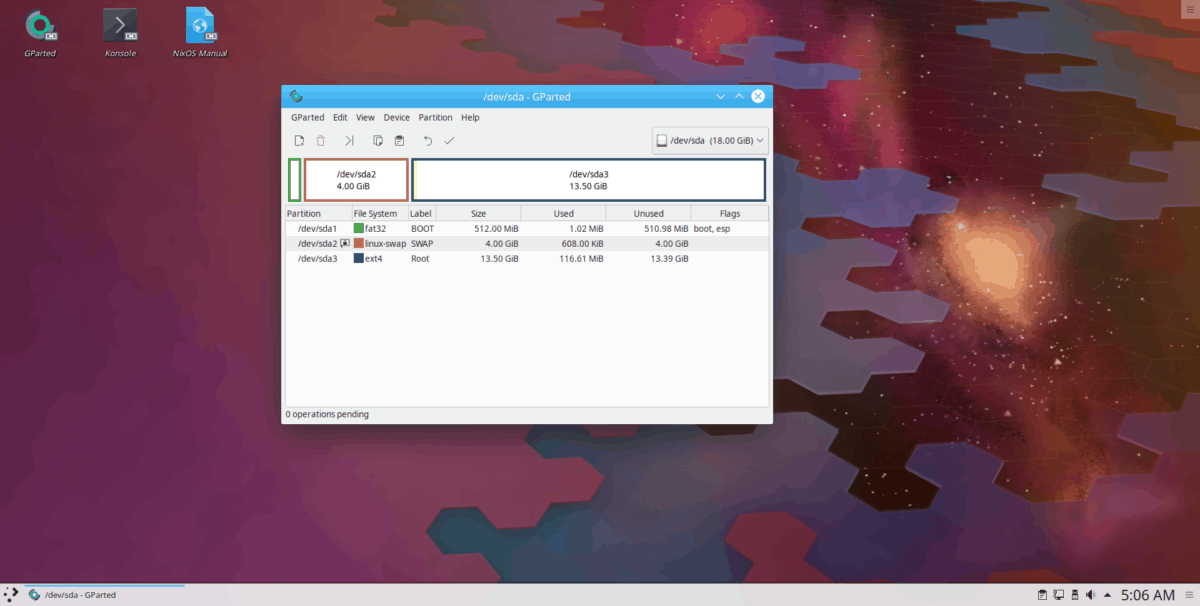
Με το διαμέρισμα που έγινε, κλείστε το Gparted και κάντε διπλό κλικ στο εικονίδιο Konsole στην επιφάνεια εργασίας για να αποκτήσετε πρόσβαση στη γραμμή εντολών στο ζωντανό δίσκο. Στη συνέχεια, εκτελέστε το lsblk εντολή.
lsblk
Κοιτάξτε την έξοδο lsblk για τα 3 διαμερίσματα που μόλις δημιουργήσατε. Σε αυτό το παράδειγμα, είναι / dev / sda1 (εκκίνηση), / dev / sda2 (ανταλλαγή), και / dev / sda3 (root).
Χρησιμοποιώντας την εντολή mount, τοποθετήστε όλα τα διαμερίσματα στο / mnt ντοσιέ.
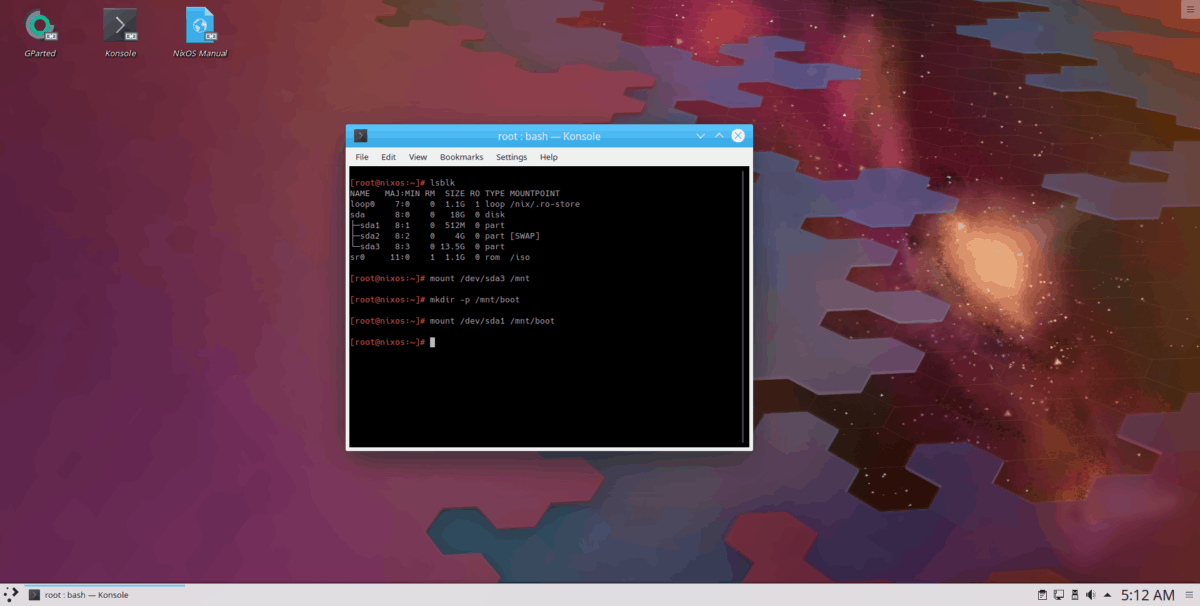
mount /dev/sda3 /mnt mkdir -p /mnt/boot mount /dev/sda1 /mnt/boot
Εναλλακτικά, εάν πραγματοποιείτε ρύθμιση μόνο του BIOS, κάντε τα εξής. Λάβετε υπόψη ότι σε αυτήν την περίπτωση, το διαμέρισμα Root είναι / dev / sda2, λόγω του μη υπάρχοντος διαμερίσματος εκκίνησης στο δίσκο.
mount /dev/sda2 /mnt
Εκτελέστε το nixos-generate-config για να δημιουργήσετε ένα νέο αρχείο ρυθμίσεων.
nixos-generate-config --root /mnt
Ανοίξτε το αρχείο ρυθμίσεων με το Nano.
nano -w /mnt/etc/nixos/configuration.nix
Κάντε τις ακόλουθες επεξεργασίες στο αρχείο ρυθμίσεων.
Για τους χρήστες της UEFI
Στο αρχείο ρυθμίσεων, αφαιρέστε το # από:
networking.hostName = "nixos";<- βεβαιωθείτε επίσης ότι αλλάζετε το "nixos" στο προτιμώμενο όνομα κεντρικού υπολογιστή σας.networking.wireless.enable = true<- εάν χρειάζεστε WiFi.
Για χρήστες BIOS
Στο αρχείο ρυθμίσεων, αφαιρέστε το # από:
boot.loader.grub.device= "/dev/sda"networking.hostName = "nixos";<- βεβαιωθείτε επίσης ότι αλλάζετε το "nixos" στο προτιμώμενο όνομα κεντρικού υπολογιστή σας.networking.wireless.enable = true<- εάν χρειάζεστε WiFi.
Αφού πραγματοποιήσετε αυτές τις απαραίτητες επεξεργασίες, ανατρέξτε στο αρχείο διαμόρφωσης και αφαιρέστε # σύμβολα από τις λειτουργίες και τις ρυθμίσεις που θέλετε να ενεργοποιήσετε. Μην περάσετε από αυτές τις ρυθμίσεις!
Σημείωση: Για να αποθηκεύσετε με το Nano, κάντε Ctrl + O.
Έτσι θα εγκατασταθεί το σύστημά σας όταν εγκατασταθεί. Για οδηγίες σχετικά με το αρχείο ρυθμίσεων, ελέγξτε εδώ.
Αφού δημιουργήσετε ένα νέο αρχείο ρυθμίσεων, εκτελέστε το nixos-install εντολή για την εγκατάσταση του λειτουργικού συστήματος.
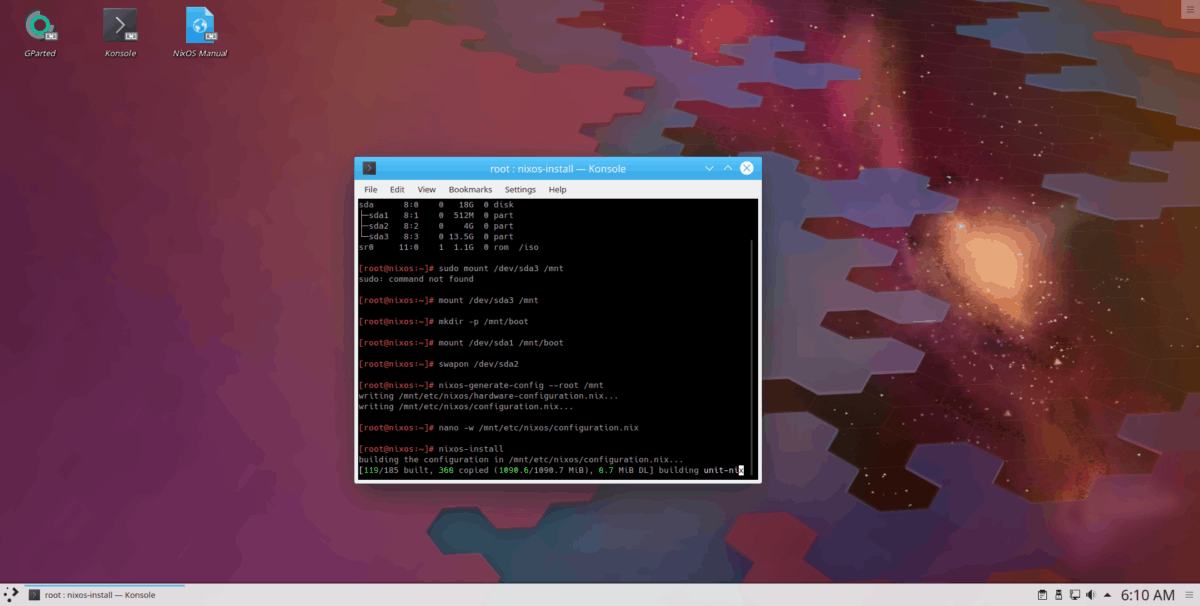
nixos-install
Όταν ξαναχρησιμοποιηθεί το τερματικό, πληκτρολογήστε επανεκκίνηση να φορτώσετε στο νέο σας σύστημα NixOS.
reboot</ p>













Σχόλια